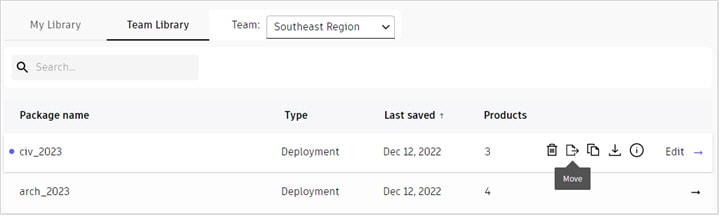Integrált BIM-eszközök, köztük a Revit, az AutoCAD és a Civil 3D
gyártás

Az Inventorra és az AutoCAD-re épülő professzionális CAD-/CAM-eszközök
szórakoztatóipar

Szórakoztató tartalmak előállítására alkalmas eszközök (például 3ds Max és Maya)

Integrált BIM-eszközök, köztük a Revit, az AutoCAD és a Civil 3D
gyártás

Az Inventorra és az AutoCAD-re épülő professzionális CAD-/CAM-eszközök
szórakoztatóipar

Szórakoztató tartalmak előállítására alkalmas eszközök (például 3ds Max és Maya)